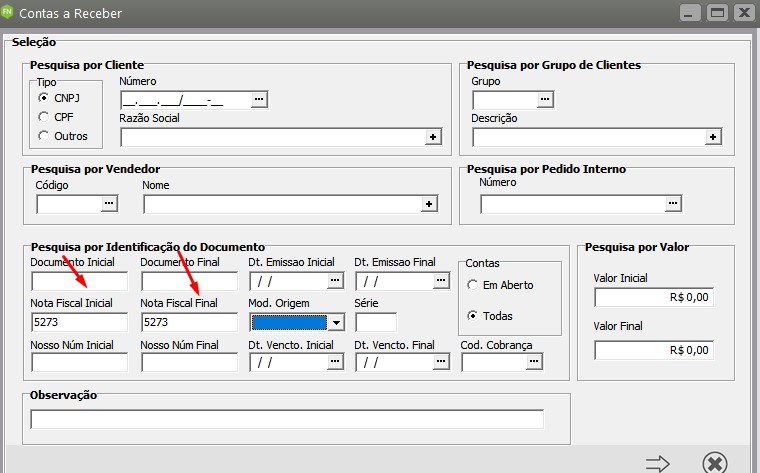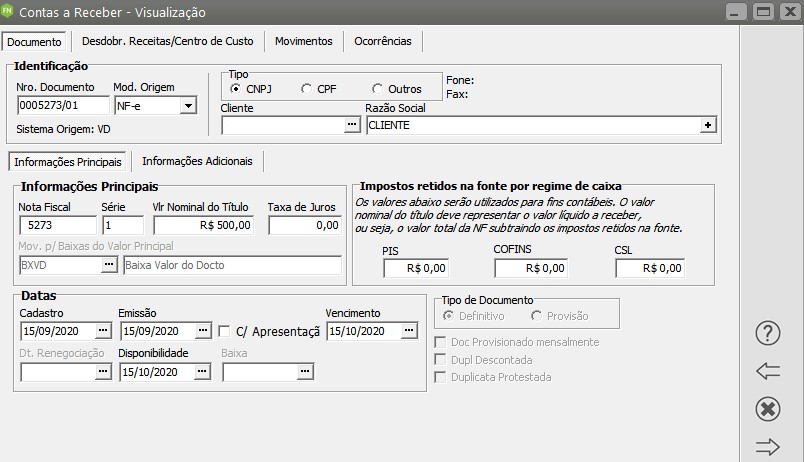Integração do Sistema de Vendas com o Sistema Financeiro
Para realizar a integração do Sistema de Vendas com o Sistema Financeiro, entre no menu: Manutenção > Empresas > Parâmetros Adicionais da Empresa, aba “Integração/Exportação (Parte 2)” e marque a opção “Integra” com o Financeiro.
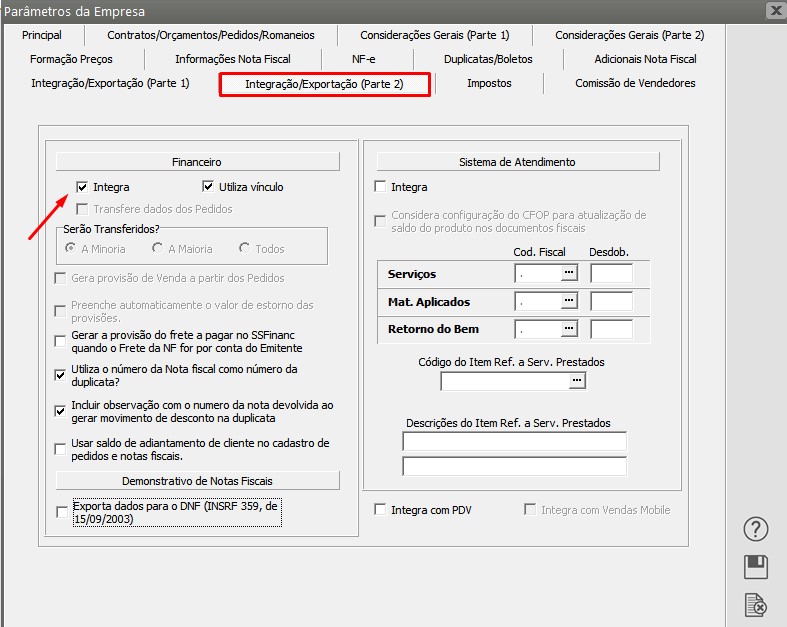
Se deseja que seja exportado automaticamente as informações no momento da gravação dos documentos no vendas marque a opção “Utiliza vinculo”.
Depois defina quais documentos serão exportados pelo menu: Manutenção > Plano Fiscal > Manutenção, defina o CFOP e altere na aba “Configurações Gerais” e marque as opções “Integra o Total do Faturamento” e “Rateia entre Receitas, C. de Custos ou despesas”.
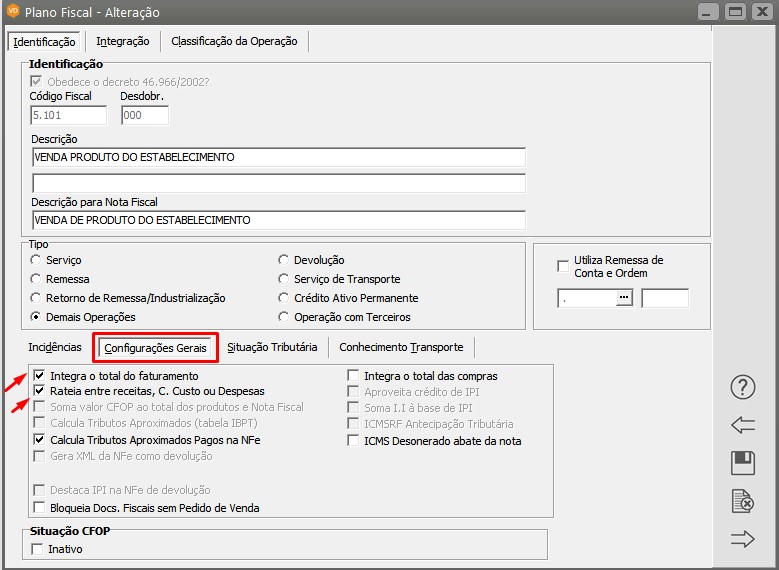
Assim quando cadastrar o documento será possível colocar a condição de pagamento na aba de “Identificação”.
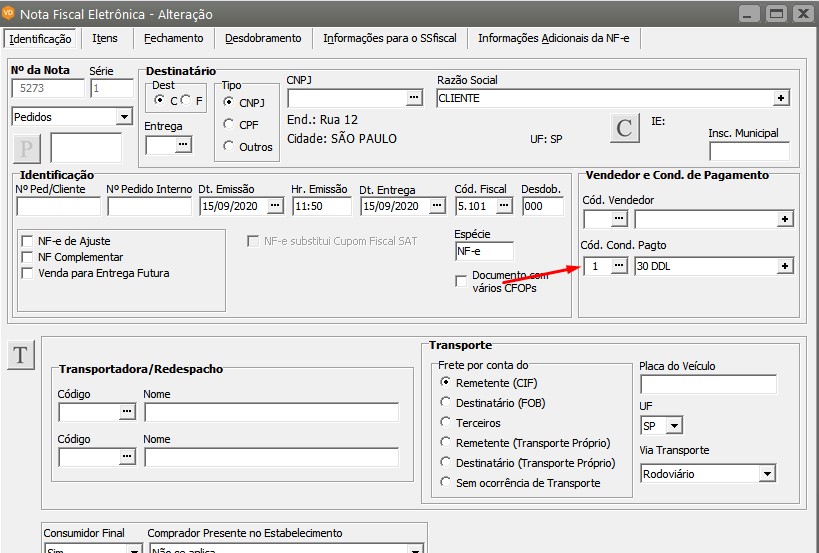
E ao gravar a Nota Fiscal abrirá o desdobramento com os vencimentos e parcelas.
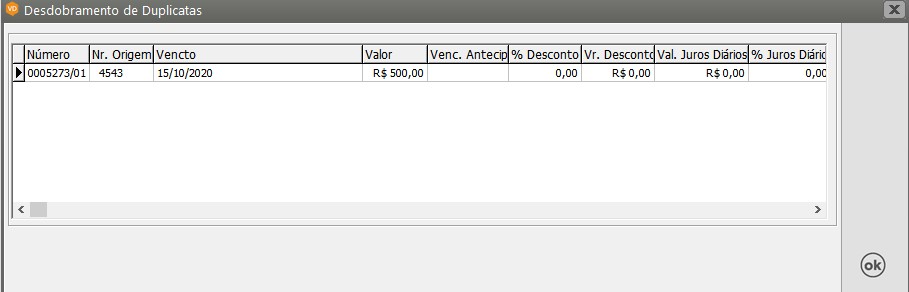
Caso não deseje a exportação com vinculo, acesse o menu: Utilitários > Exportação de Dados > Financeiro > Transferência, para exportar os dados.

No Sistema Financeiro será gerado um Contas a Receber de acordo com a exportação feita. É possível conferir os dados pelo menu: Manutenção > Contas > A Receber > Manutenção, filtrando pelo número da Nota Fiscal.